OneSafe JPEG Repair是一款非常好用的图片修复处理软件,能够帮助用户快速完美的修复JPG格式的各种图片等,软件还支持一键同时修复多个不同的图像文件,并且在修复完成后可以随意的保存在用户想要保存的地方,软件的操作也是非常的简单,不需要太多繁琐的操作就能将需要被修复的图片完美的修复成功,并且软件在修复图片的时候不会损坏到原图片的画质等现象,让用户看到也非常的舒心,软件不仅能将修复好的图片保存到电脑本地,还能保存在移动硬盘,储存卡等地方,软件的功能可谓是真的非常强大了,修复图片都不用修改原始图片的数据就能够轻轻松松把图片给修复完整,这么好的一款软件还不下载留着使用吗。小编在这带来了OneSafe JPEG Repair破解版,内置的破解补丁可以完美的将软件破解成功,让用户们免费使用,还有详细的安装教程等你哦!
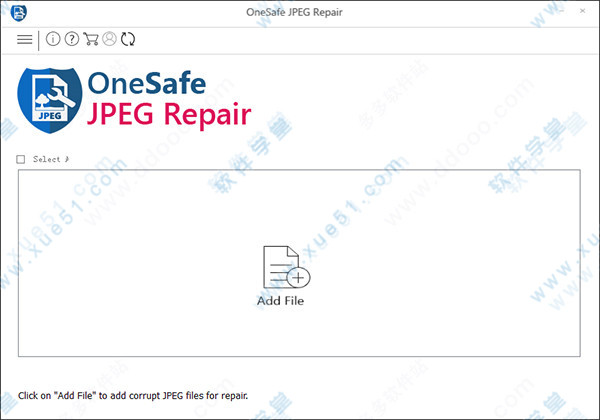
安装教程
1、将下载好的压缩文件解压,得到OneSafe JPEG Repair原文件和crack破解文件夹
2、首先双击“Setup.exe”安装原程序,接受协议
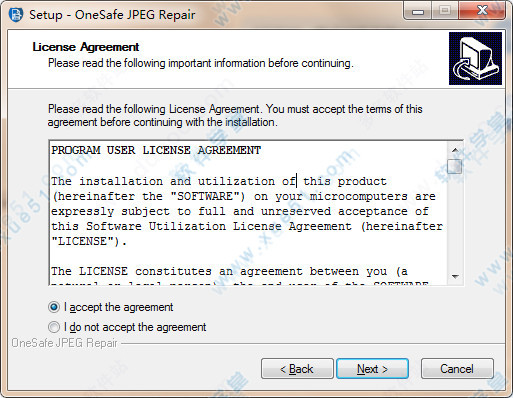
3、按默认路径安装
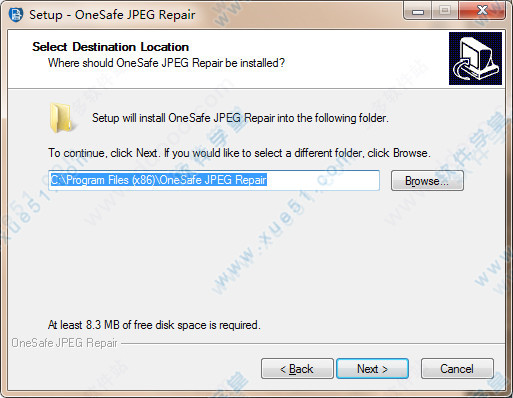
4、创建桌面快捷方式
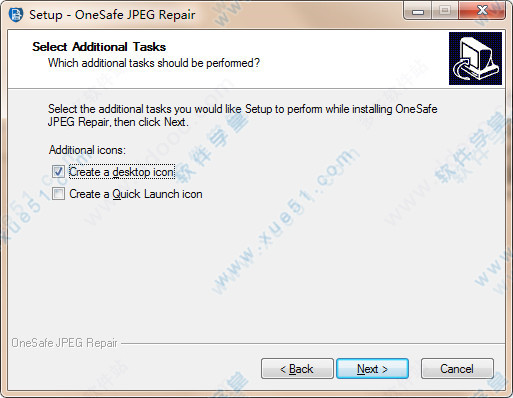
5、安装结束,注意不要勾选运行
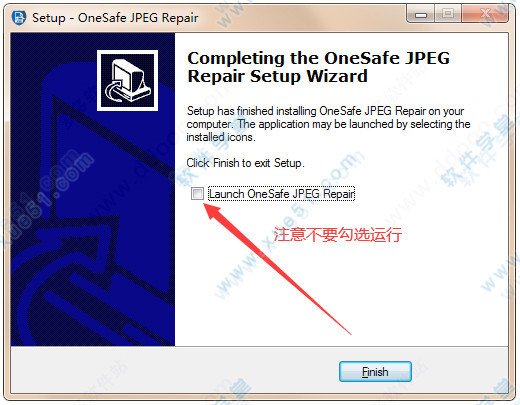
6、接下来对软件进行破解,将crack文件夹中的破解文件复制到软件安装目录下替换即可
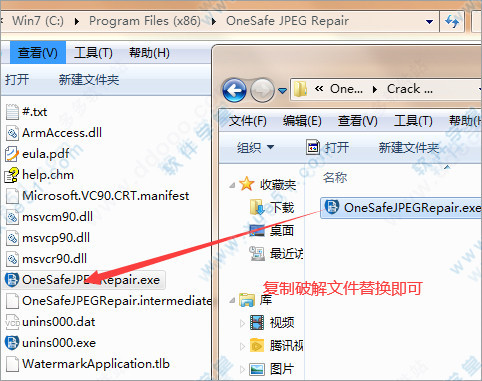
7、至此软件成功激活,以上就是软件的详细安装教程
软件功能
1、修复JPEG文件
修复损坏或损坏的JPEG图像文件,并从闪存卡,记忆棒,计算机硬盘驱动器或任何其他辅助存储介质中恢复它们。即使在标题损坏,JPEG数据损坏,JPEG文件结构无效等情况下,修复程序也可以修复您完全无法读取的JPEG文件。
2、提取损坏文件的缩略图
此JPEG恢复软件可以轻松提取严重损坏的JPEG文件的嵌入式缩略图,而不会影响其视觉保真度。此功能对于所有JPEG图像尤为重要,这些JPEG图像遭受了无法修复的损坏或破坏。使用OneSafe JPEG修复,您可以获取那些文件的缩略图。
3、更快,改进的扫描引擎
使用此JPEG文件修复工具内置的优化扫描引擎可以将其修复性能提高很多倍。该软件可以方便地批量扫描多个JPEG文件,并以比预期更少的时间为您提供精确的结果。
4、修复的JPEG文件预览
JPEG恢复工具提供了一个选项,可以在扫描后预览修复的jpeg文件,以便您可以在保存之前检查修复的图像中的不一致之处。该工具具有修复所有图像完整的诀窍。一旦发现没有区别,就可以选择将它们保存在存储介质的任何位置
5、将修复的文件保存在任何位置
除了能够执行jpeg文件的完美修复之外,该专业软件还具有灵活的保存选项的优势。您可以将修复的jpeg照片保存在您选择的任何位置。修复将所有已修复JPEG文件的缩略图保存到单独的文件夹中。
6、易于使用的界面
具有直观易用的GUI,非常易于使用。您会发现一个进度条,其中显示了扫描或保存过程的确切状态。任务完成后,会向您提供适当的消息,以了解任务是否成功完成。
使用方法
1、单击“添加文件”以修复损坏的JPEG/JPG文件;
2、将列出添加的文件。要从列表中删除文件,请单击“删除文件”按钮。选中“全选”按钮以选择所有文件进行修复。单击修复按钮开始修复过程;
3、正在修复所选文件;
4、选择任何文件以在右窗格中查看其预览;
5、点击“保存”按钮以保存JPEG文件,然后点击“确定”。
一、添加JPEG文件
OneSafe JPEG修复可以修复损坏的JPEG文件,并允许您将其保存到您选择的位置。您可以使用软件来修复单个或多个文件。使用“添加文件”选项,您可以添加单个或多个文件进行修复。
要修复JPEG文件,请按照以下步骤操作:
1、运行软件修复图片。
2、在主用户界面上,单击“添加文件”按钮。
3、选择一个或多个文件打开对话框。从您要选择JPEG文件的位置选择位置。单击打开按钮。
4、所选文件显示如下。
二、修复JPEG文件
添加要修复的文件后,您将看到如下所示的窗口。
1、运行OneSafe JPEG修复。
2、在“选择JPEG文件”屏幕中,使用“添加文件”或“删除文件”按钮在列表中添加/删除JPEG文件。
3、在列表中,检查要修复的文件。您可以用来选择/取消选择所有文件。
4、单击修复以启动修复过程。
5、修复过程完成后,已修复的文件将列在“JPEG文件列表”部分下。单击任何文件以在应用程序中预览。
三、预览和保存JPEG文件
您可以选择修复的JPEG文件保存在所需的位置。
要保存修复的文件:
1、在预览窗口中,在左窗格中选择一个文件以进行查看。
2、在左窗格中,检查要保存的文件。
3、JPEG文件的缩略图与原始文件一起显示在预览窗口中。您可以用来显示JPEG文件的缩略图。
4、单击保存。出现“浏览文件夹”对话框。
5、在“浏览文件夹”对话框中选择一个文件夹以指定用于保存图像文件的位置,然后单击“确定”。
6、保存过程完成后,将显示一条确认消息,显示指向已保存JPEG文件位置的链接。您可以单击链接访问该位置。
7、单击确定以关闭消息框。
注意:修复文件的缩略图(如果可用)保存在单独的文件夹中。
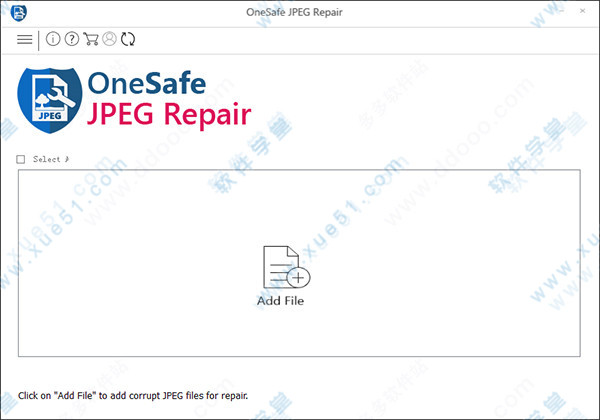
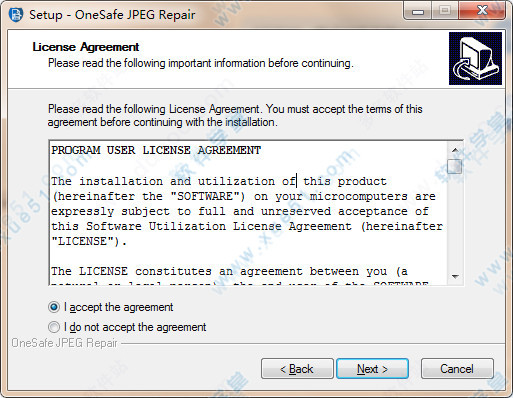
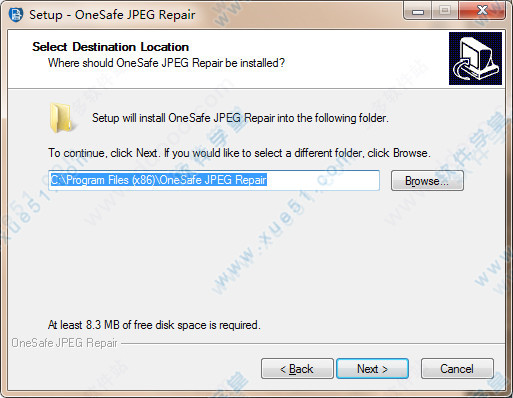
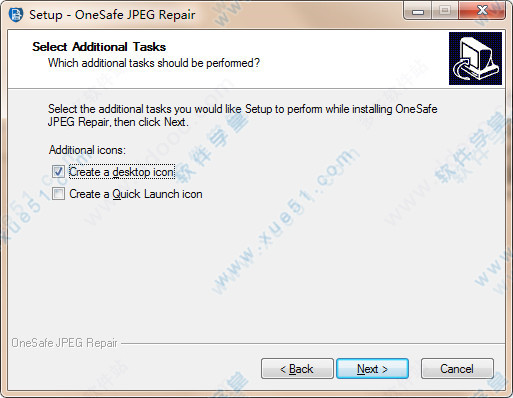
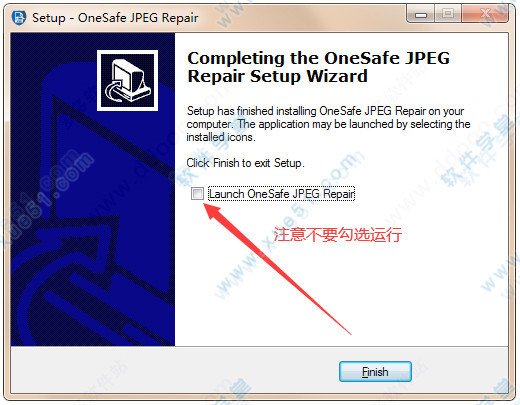
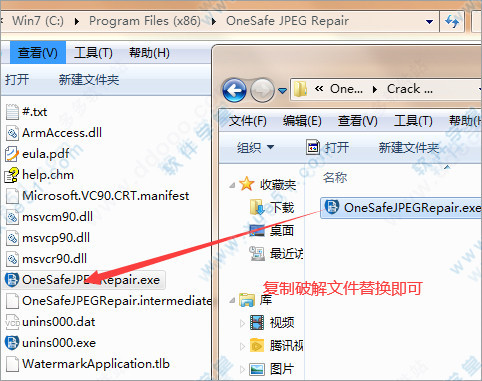
0条评论